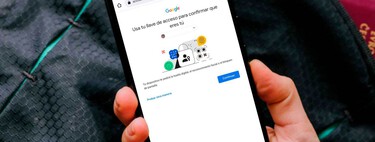WhatsApp está trabajando en varias opciones de seguridad adicionales como la verificación con correo electrónico o el soporte para claves de acceso o passkeys. La función lleva ya varias semanas en camino y comenzó hace poco a desplegarse a algunos usuarios de la beta. La hemos probado.
WhatsApp describe el soporte para claves de acceso como un modo seguro de iniciar sesión, al guardarse localmente una clave de acceso de nuestra cuenta y usar la seguridad del móvil (ya sea biometría o el código PIN o contraseña) para verificar nuestra identidad. En teoría podría reemplazar a las verificaciones con SMS o llamadas.
Así son los passkeys en WhatsApp
Ya habíamos probado los passkeys de WhatsApp a la fuerza, mediante root, aunque el sistema no terminaba de funcionar del todo hasta hace unos días. Ahora, WhatsApp por fin nos muestra una forma de configurar las claves de acceso desde sus ajustes.
El menú se encuentra dentro del apartado de Cuenta de los ajustes bajo el nombre Clave de acceso. Al entrar nos encontramos con una explicación y un único botón: Crear clave de acceso.
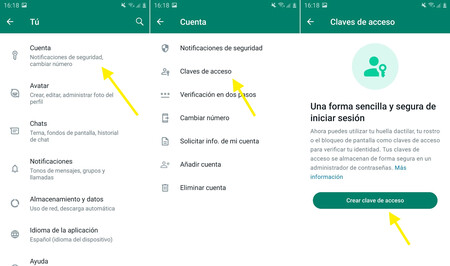
En esta pantalla WhatsApp nos explica que las claves de acceso nos permiten usar la seguridad del móvil (huellas dactilares, reconocimiento facial seguro o la seguridad que tengamos en la pantalla de bloqueo del móvil, como el código PIN o la contraseña) para verificar nuestra identidad. Estas claves se guardan de forma segura en un gestor de contraseñas compatible, como el gestor de contraseñas de Google.
Tras pulsar el botón, se nos muestra un panel superpuesto donde podemos crear la llave de acceso para WhatsApp, que irá enlazada a una de nuestras cuentas de Google configuradas en el móvil. Tras pulsar Continuar, se te pide que confirmes si quieres usar el bloqueo de pantalla para el cifrado.

Llegados a este punto ya está creada la clave de acceso de WhatsApp con la cual deberíamos poder iniciar sesión en WhatsApp sin tener que confirmar mediante un SMS o llamada. En su lugar, podemos usar el lector de huellas o el código PIN del móvil.
Esa es al menos la teoría, pues he probado a reinstalar WhatsApp y durante el registro inicial no se me ha mostrado la opción para usar la clave de acceso para verificar la identidad. Lo que sí me ha aparecido es la configuración para crear una llave de acceso al configurar una cuenta en WhatsApp, en lugar de tener que ir a los ajustes.
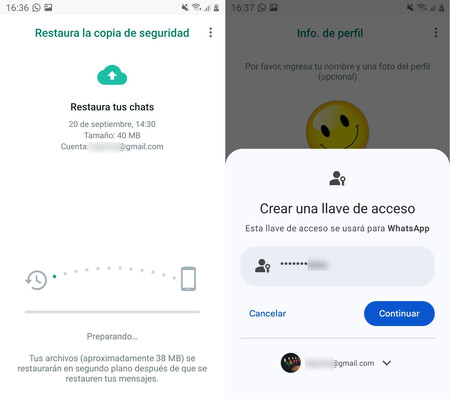 WhatsApp casi nos fuerza a crear una clave de acceso al configurar nuestra cuenta desde cero
WhatsApp casi nos fuerza a crear una clave de acceso al configurar nuestra cuenta desde cero
Será muy interesante poder iniciar sesión en WhatsApp sin verificar nuestra identidad con un código que nos llegue por SMS o llamada, aunque esta parte del puzle no parece estar lista todavía. El hecho de que casi se nos obligue a hacerlo durante la configuración inicial de WhatsApp, además, indica que Meta quiere que la mayoría de usuarios aprovechen esta función de seguridad adicional.
En Xataka Android | WhatsApp: Guía de uso con trucos, funciones y consejos